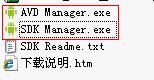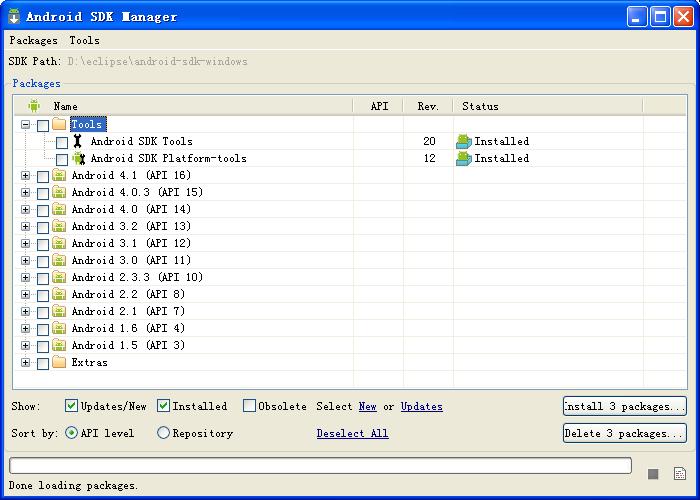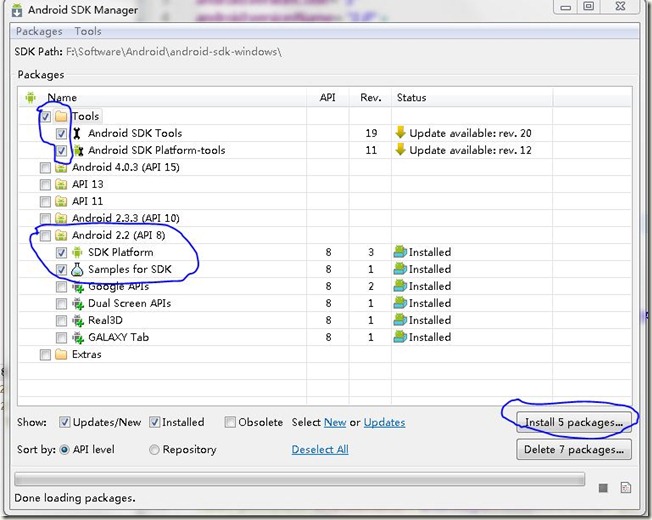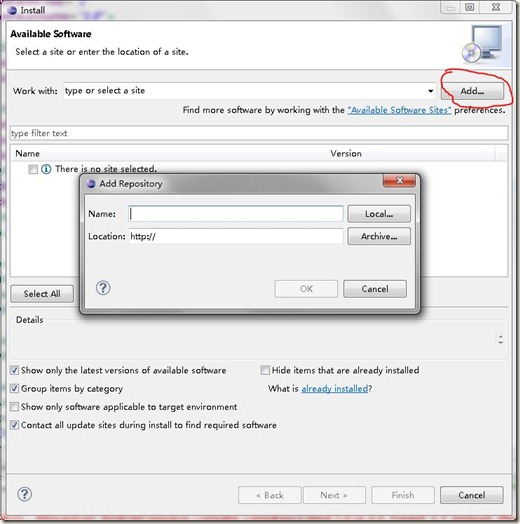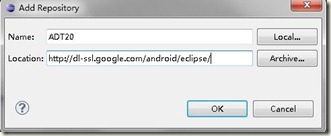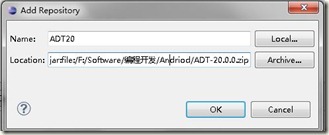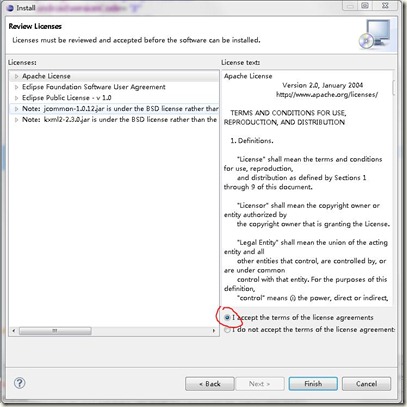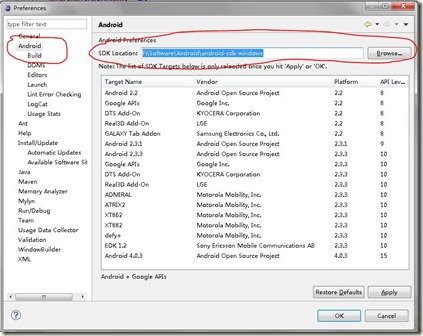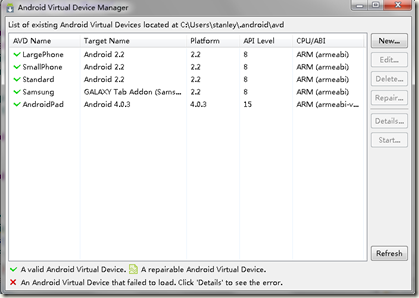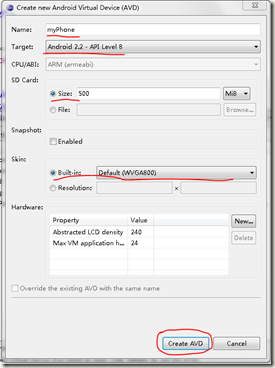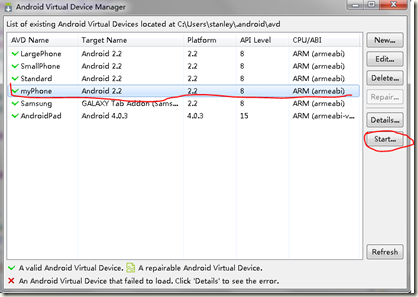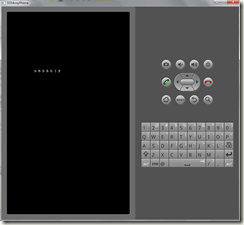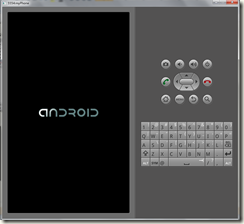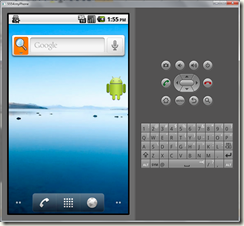【Android步步为营】第1营:平台与开发环境的搭建
Android是什么估计就不用介绍了,如果还不知道的,那真是互联网的一朵奇葩了。
简要回顾一下Android的发展历史:
- 2003年的某天(谁知道具体哪天呢),一个好有才的家伙Andy Rubin 开发了一个手机操作系统,命名为Android.
- 2005年,Google看中了Android,花了5000万美金收购了只成立了22个月的Android公司。
- 2007年11月5日 谷歌发起组建开放手持设备联盟(Open Handset Alliance)
- 2008年9月 Android 1.0 发布
- 2009年4月 Android 1.5, 9月1.6, 10月2.0
- 2010年5月20日 Android2.2 Froyo(冻酸奶)这是一个重要标志的版本,目前仍然有许多手机使用这个版本。
- 2011年2月2日 Android3.0 主要针对平板
- 10月19日 Android 4.0 发布
- 2012年6月27日 Android 4.1 果冻豆 发布
下面我们看看Android市场方面的情况:
2011年第一季度,Android在全球的市场份额首次超过塞班系统,跃居全球第一
2012年7月数据,Android占据全球智能手机操作系统市场59%的份额,中国市场占有率为76.7%
就仅仅基于以上两项数据,作为想在移动互联网分一杯羹的程序员来讲,Android是不得不学的了。
历史讲完了, 大家肯定迫不及待想整个HelloWorld 试试了吧。欲善其事,先利其器, 我们来看看这个Android的开发环境是如何搭建起来的。
准备资源:
- JDK 1.6 以上 因为Android应用是基于Java的开发,所以这个是必须的。
- Eclipse 3.7.1 (Indigo) 或以上:点击下载 一个好的IDE必不可少
- Android SDK(建议2.2以上) http://developer.android.com/ SDK 肯定要的啦
- ADT http://dl-ssl.google.com/android/eclipse/ 想要Eclipse支持Android,需要一个插件才行。
下面开始搭建了:
JDK, Eclipse的安装就不多说了,注意JDK一定要1.6以上,因为1.6以上才支持匿名内部类, 泛型等。
Android SDK 的版本有很多, 下载一个最新的吧,安装之后(其实也可以直接解压缩到某个目录即可)会有一个SDK Manager, 进而下载Android SDK 的各个版本。
我们只需要把用到的版本勾选上(如果全选会太耗时), Tools是必须选择的。
点击Install开始下载并安装SDK。 下载安装完成后,“status”列会显示为“Installed”。
安装配置ADT(Android Developer Toolkit)
安装完JDK1.6+ Eclipse后:
打开Eclipse:
Help->Install New Software->
有两种方法安装ADT, 先给插件起一个名字(Name)
方法1:Location填写Web 地址:http://dl-ssl.google.com/android/eclipse/
方法2:本地安装,预先下载好ADT-20.zip 包, 点击“Archive”找ADT的zip包。下载ADT
点击“OK”
点击下一步再下一步,“accept”条款,点击“Finish”
稍等一段时间后,安装完成,就开始配置Android了。
1.为Eclipse 配置SDK目录:
Windows->Preferences->选择Android,
2.点击SDK Location 旁边的Browse….选择你的Android SDK 安装(或者解压)目录,点击Apply
搞定了之后, 会在Eclipse的菜单栏看到两个Android相关的图标:
第一个可以打开SDK Manger
第二个打开AVD Manager (模拟器管理)
接下来就可以开始配置模拟器(如果有真实设备,如手机,可以略过):
点击New,出现“虚拟设备创建窗口”:
填写好名字(Name),Target就是Android平台的版本,“SD Card”模拟的SD卡的容量大小,“Skins”用于指定屏幕的大小,解析度。
Hareware里面的用默认,将来会详细介绍。
完成后点击“Create AVD”, 过一段时间后,模拟器创建完成。
选择你刚刚创建的模拟器,点击Start
等待一段时间后(时间有点长,耐心等待)
在弹出的对话点击框”Launch”
启动成功:
好了, 到此Android平台的开发环境的搭建就完成了。
下一讲,我们就可以开始 Hello World 了!